Care este funcția DEP?
Scopul principal al funcției DEP este de a proteja sistemul de aplicații malware și alte amenințări care ar putea fi periculoase pentru Windows. Dar nu cred că este în asemănarea anti-virus sau firewall. Nu, este un alt program care rulează pe un principiu diferit.
DEP este capabil de a observa diferite zone ale memoriei care nu sunt destinate utilizării. În cazul în care orice program va începe să „urce“ DEP imediat forțat de pe ea și să dea un mesaj de eroare. Deci, de multe ori poate rula un virus sau o aplicație care nu funcționează corect, ca urmare a acestui lucru a împiedicat potențial periculoase pentru un sistem de programe și servicii.
De obicei, în cazul în care un DEP nu se observă probleme în sistem, este mai bine să nu atingă aceste setări. Dar, în unele cazuri, built-in de utilitate poate interfera cu programe destul de normale, care nu poartă nici o amenințare. În astfel de cazuri, este necesar să se recurgă pentru a dezactiva această funcție.
Cum se dezactivează DEP în Windows?
Ei bine, trecem la afaceri. Deschideți meniul „Start“ și în câmpul de căutare, tastați „cmd“ (fără ghilimele). O listă de fișiere găsite în partea de sus a programului va fi același nume. Dar nu-l rulați, pentru că trebuie să lucrăm printr-un cont de administrator. Prin urmare, face click pe butonul din dreapta al mouse-ului și faceți clic pe „Executare ca administrator“.
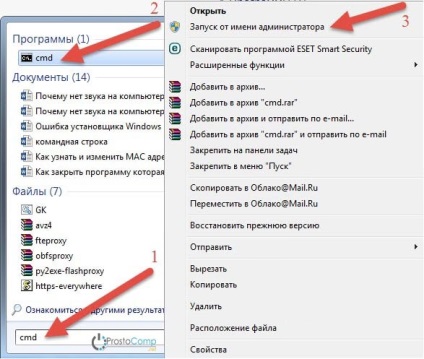
În același timp, dacă sunteți în sistem cu un cont de utilizator simplu, va trebui să introduceți o parolă suplimentară pentru a accesa contul de administrator, în cazul în care este instalat.
După acești pași, deschide o fereastră de prompt de comandă. Copiați următoarea comandă în ea și faceți clic pe «Enter» cheie: Bcdedit.exe / set nx AlwaysOff
În fereastra ar trebui să vedeți un mesaj despre finalizarea cu succes a operațiunii, așa cum se arată în figura de mai jos.
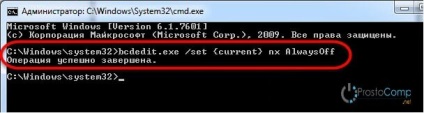
Pentru toate modificările au început să funcționeze, reporniți computerul. Așa că ne-am respectat pe deplin cu dezactivarea DEP pentru absolut toate aplicațiile, serviciile și programe. Această acțiune este, în orice caz, chiar dacă activitatea acestei funcții nu acceptată în hardware.
Dezactivarea DEP pentru aplicații individuale
Există, de asemenea, o astfel de metodă. Pentru a face acest lucru, deschideți Panoul de control și du-te la secțiunea „System“. Pe partea stângă a geamului, faceți clic pe „Setări avansate de sistem.“
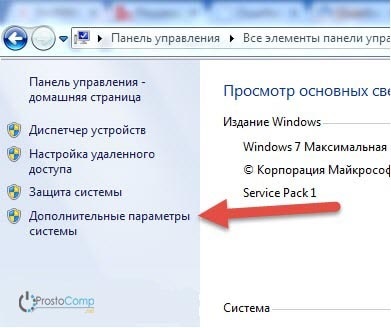
Pe prima fila „Advanced“ în cazul în care secțiunea „Performanță“, faceți clic pe butonul „Options“.
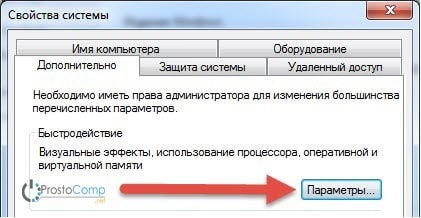
În fereastra următoare, deschideți fila „Date de execuție Prevenirea“. Vedem următoarea imagine.
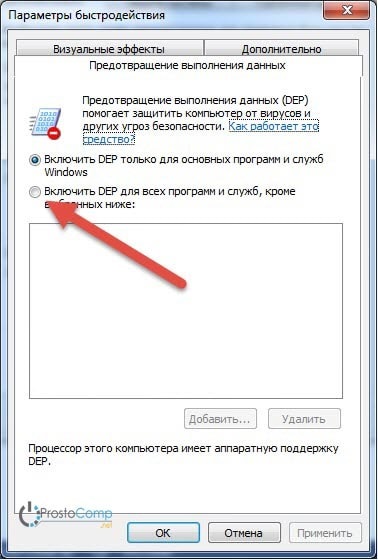
La setările implicite, această funcție va funcționa doar cu programe și servicii de bază. Dar dacă mutați comutatorul de pe tab-ul de mai jos pentru cazul în care se spune „Activează pentru toate programele și serviciile“, vom putea selecta și adăuga la lista de programe care DEP nu funcționează. Doar selectați programul din listă sau faceți clic pe „Adăugați“ și în fereastra Explorer localizați fișierul executabil și selectați-l.
Dar există o trăsătură de aplicații pe 64 de biți nu vor fi adăugate la această listă. Și nu toate programele pot sprijini activitatea fără DEP. Acest lucru ar trebui să fie luate în considerare în astfel de cazuri, va apărea eroarea.
Cum se activează DEP?
Pentru a reporni funcționarea acestei funcții, deschideți un prompt de comandă (cmd) ca administrator, copiați și să executați următoarea comandă aici: